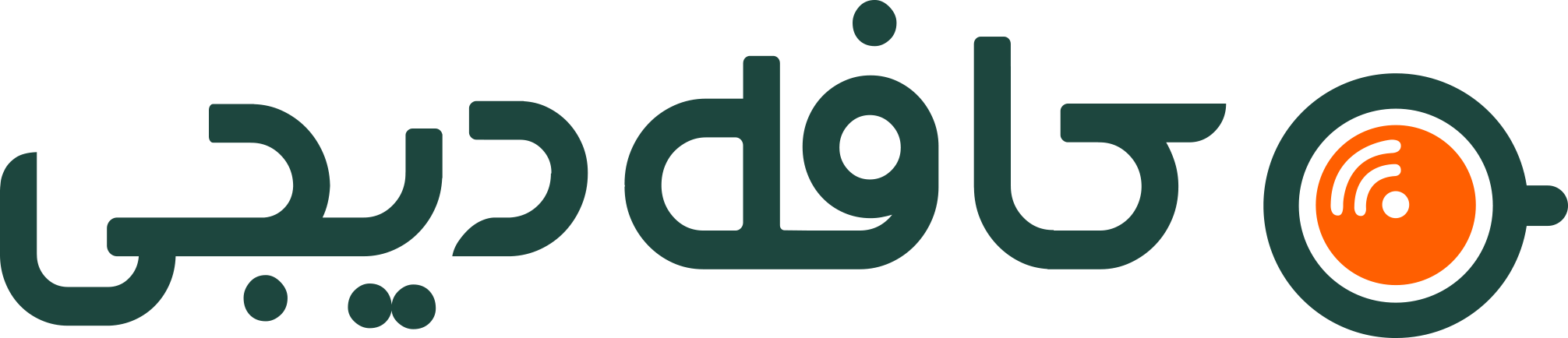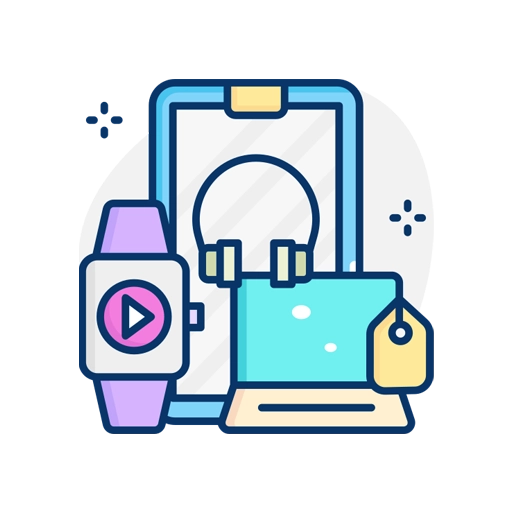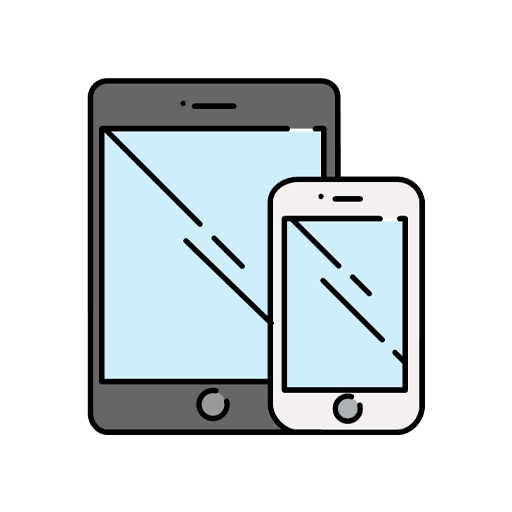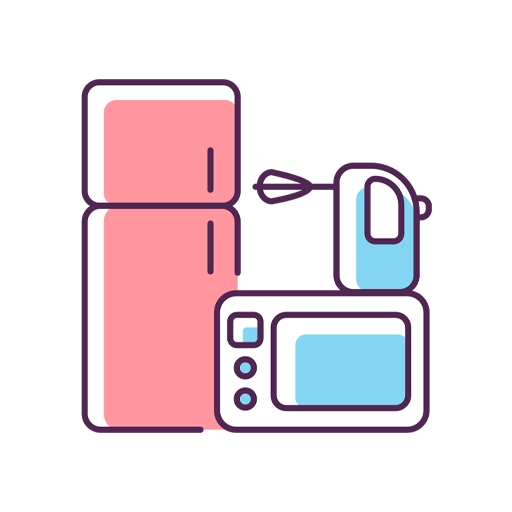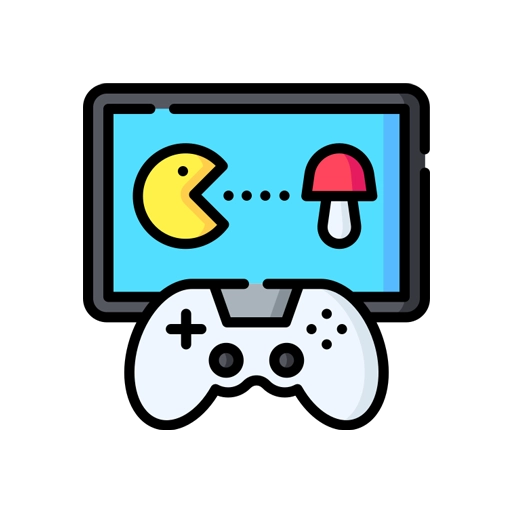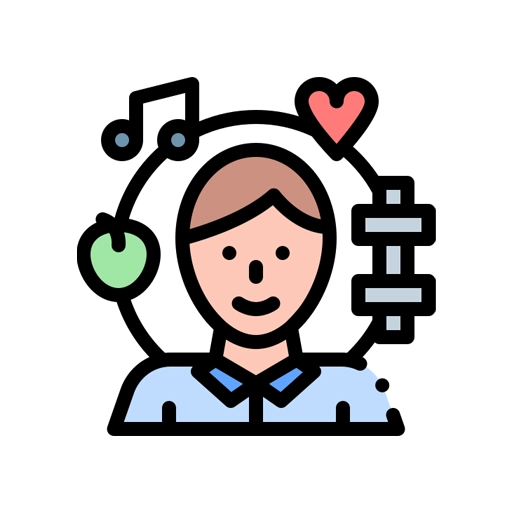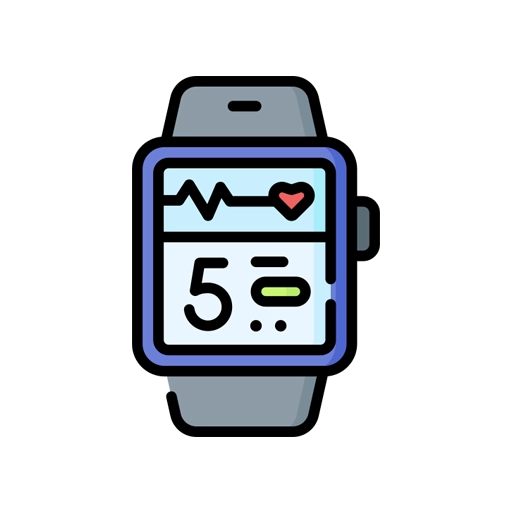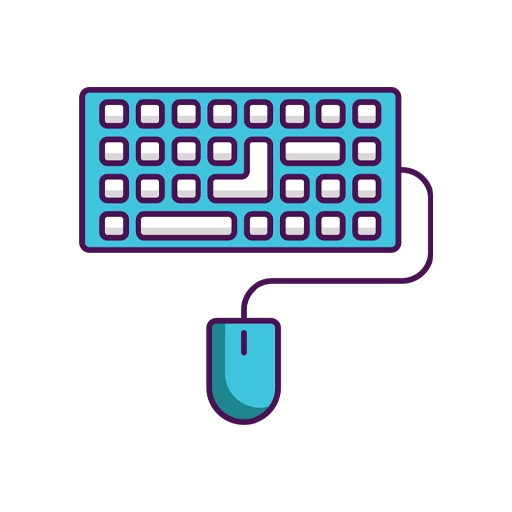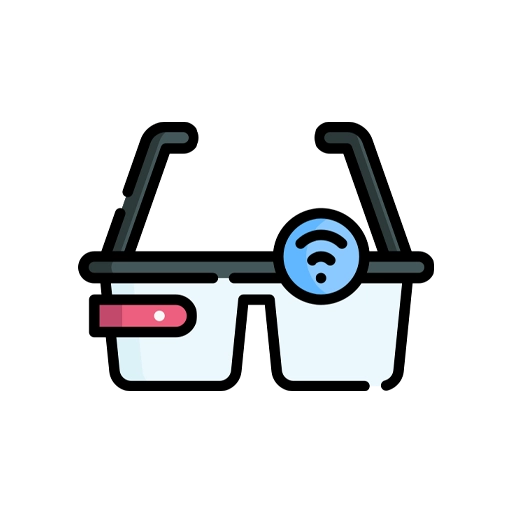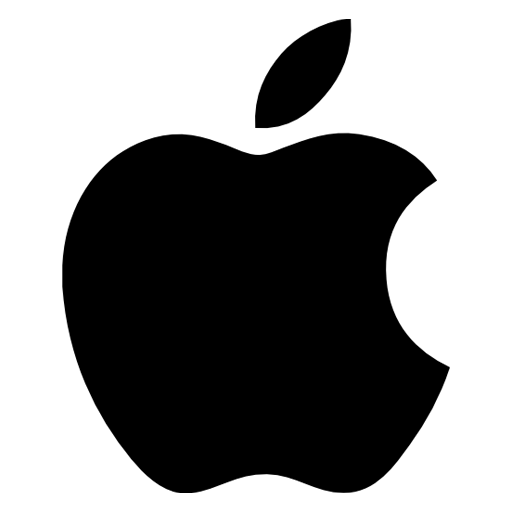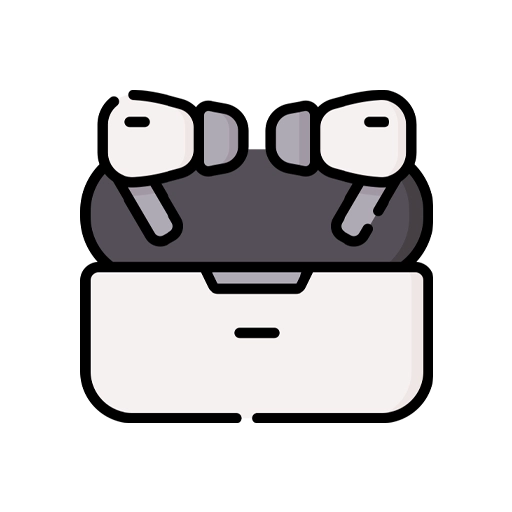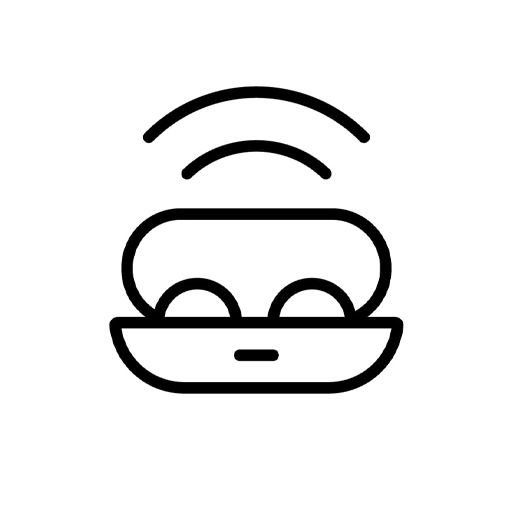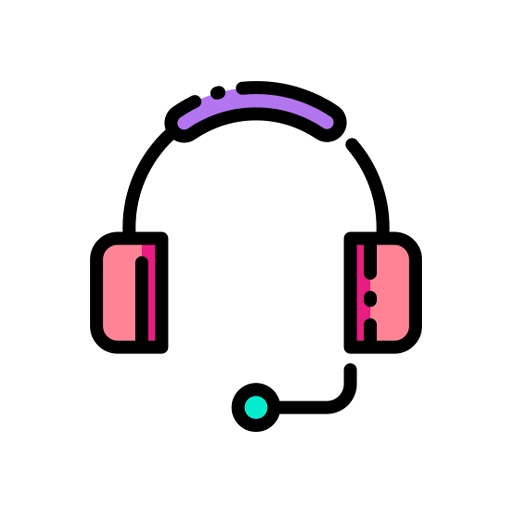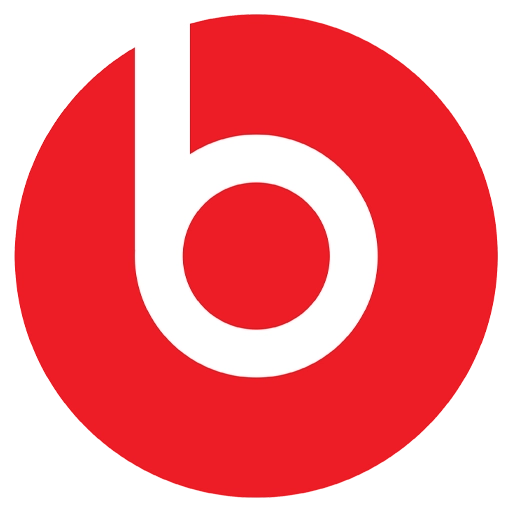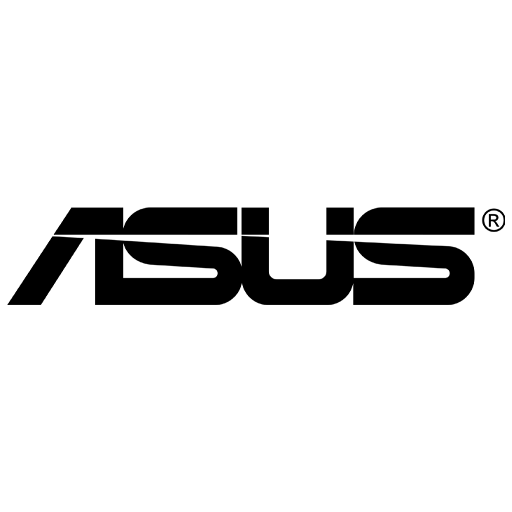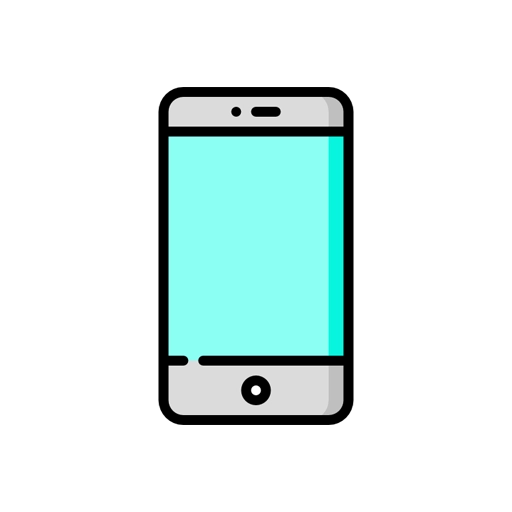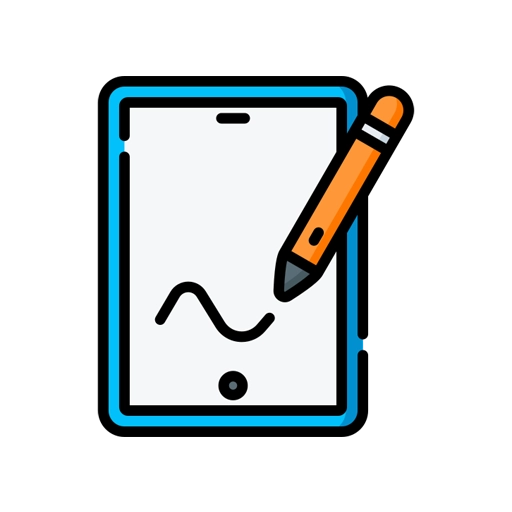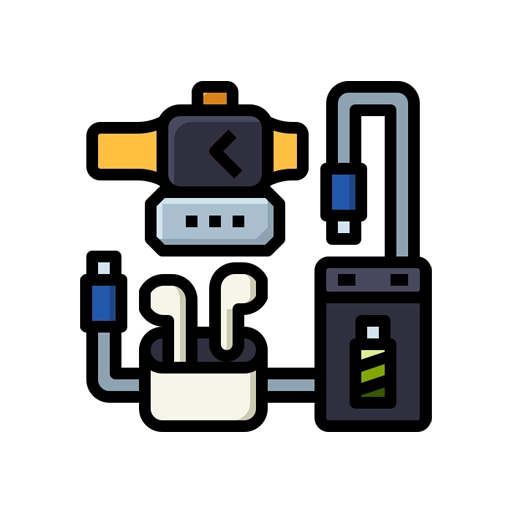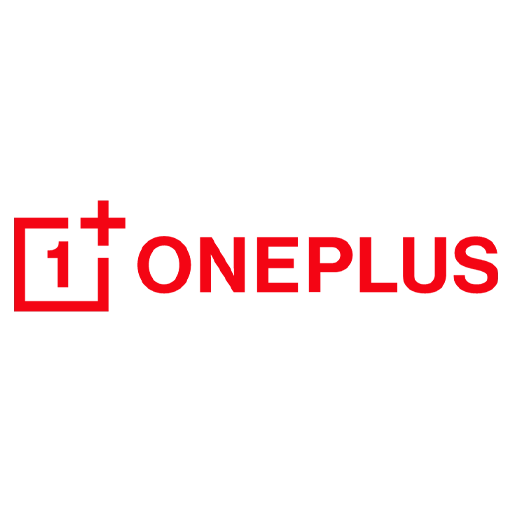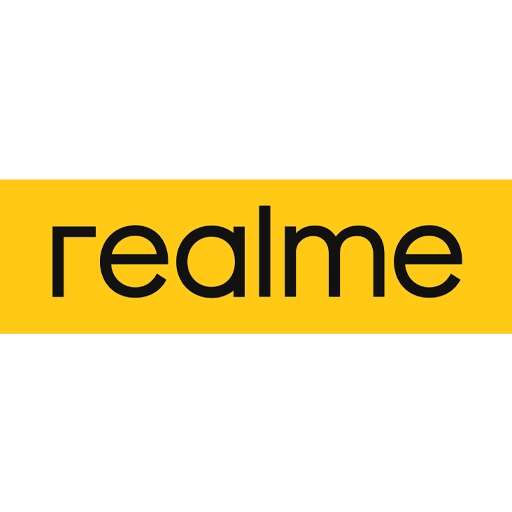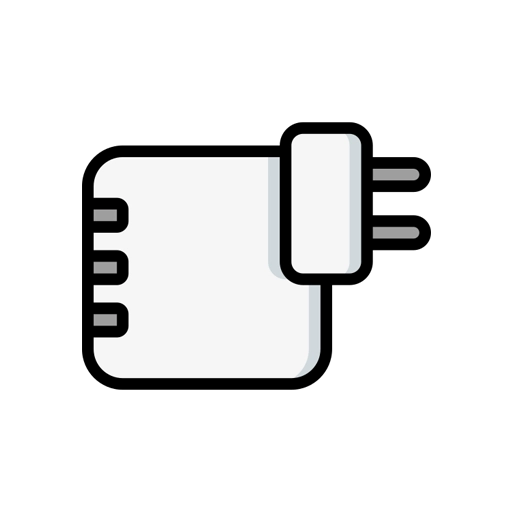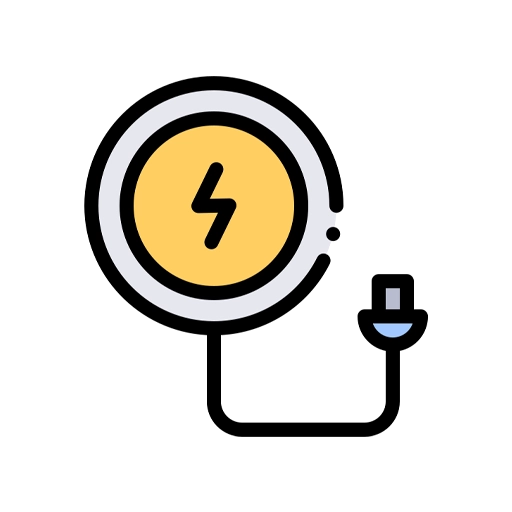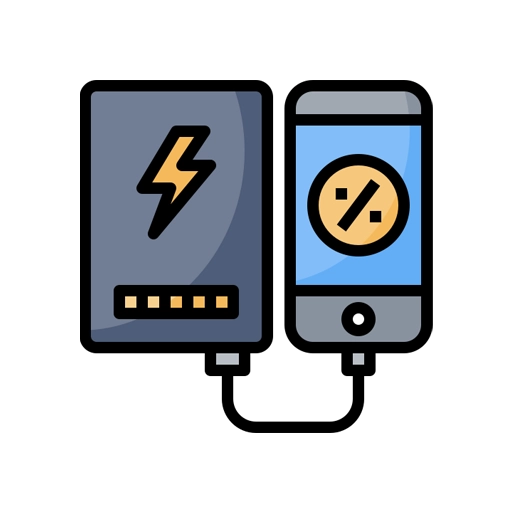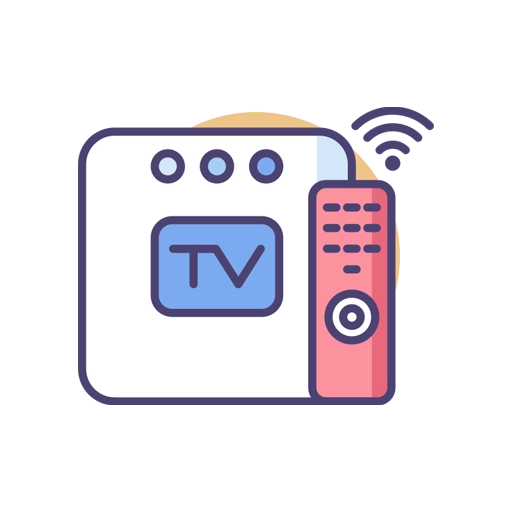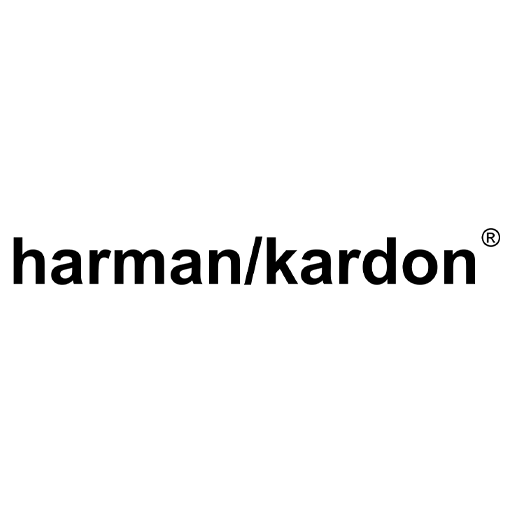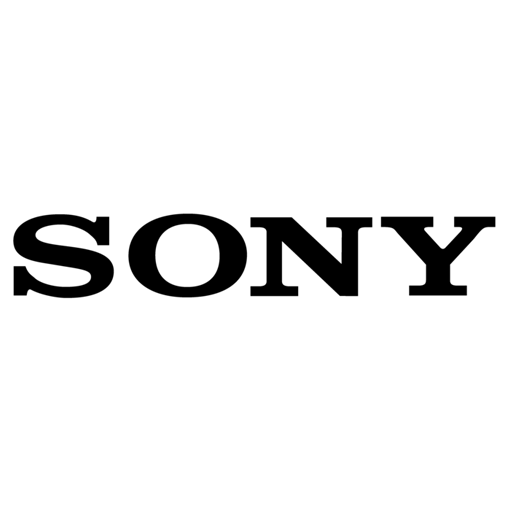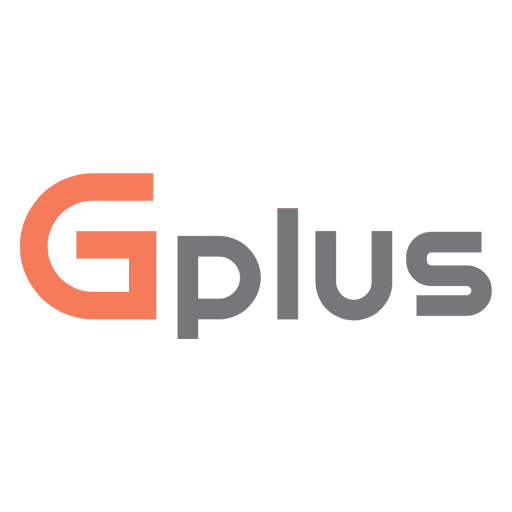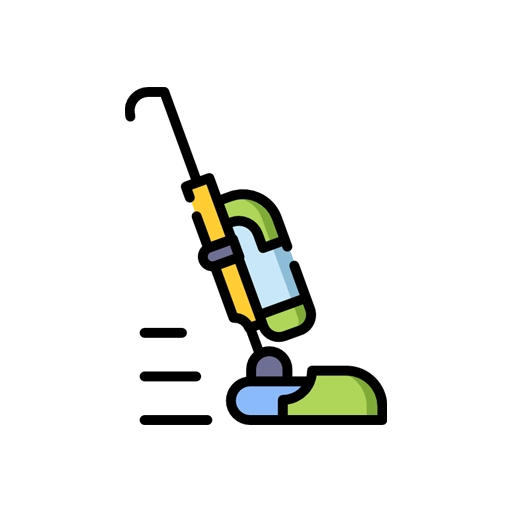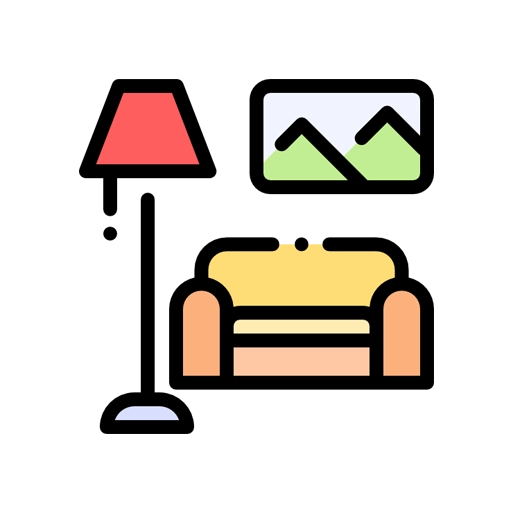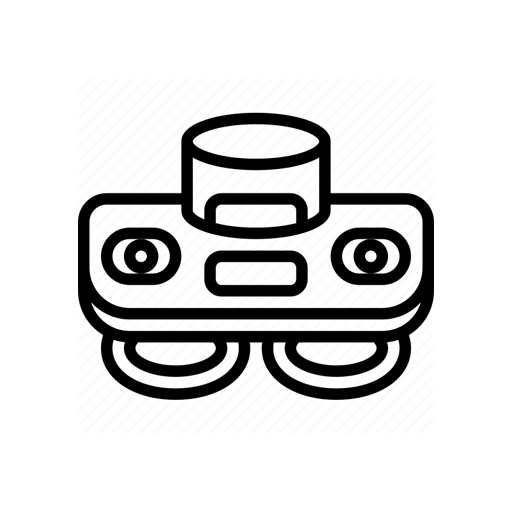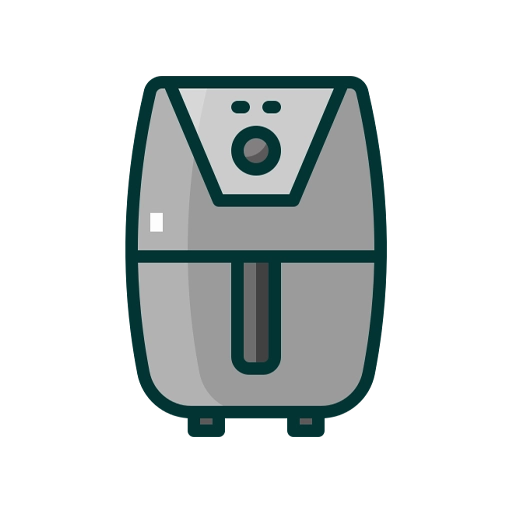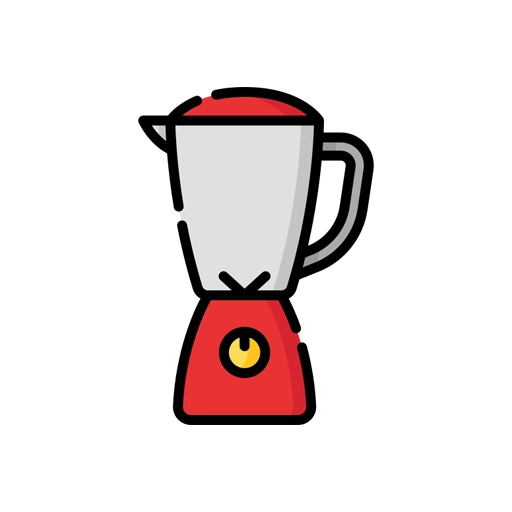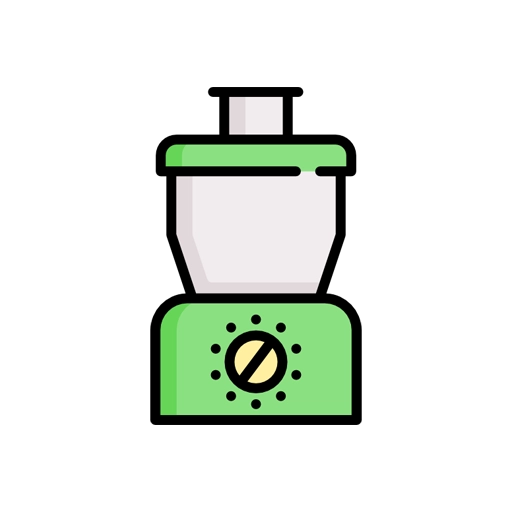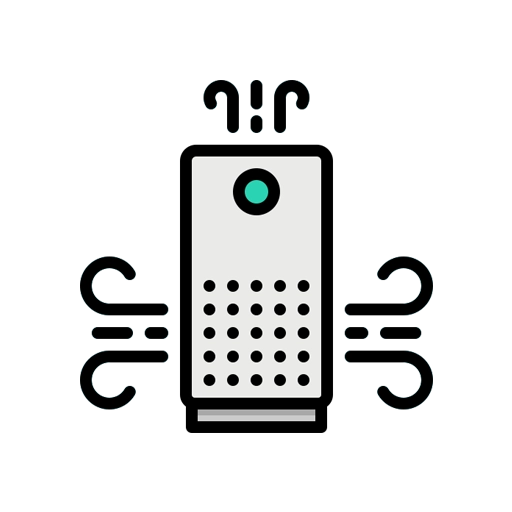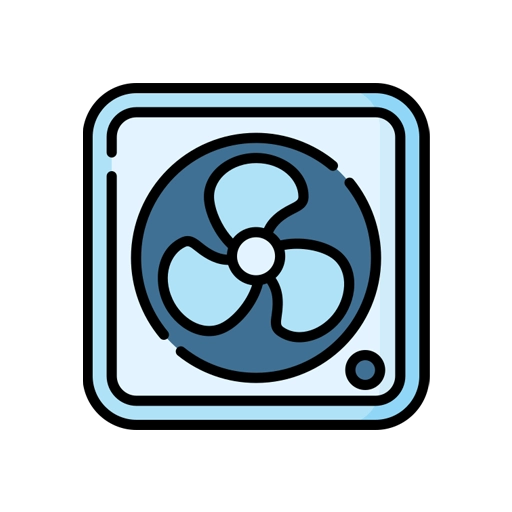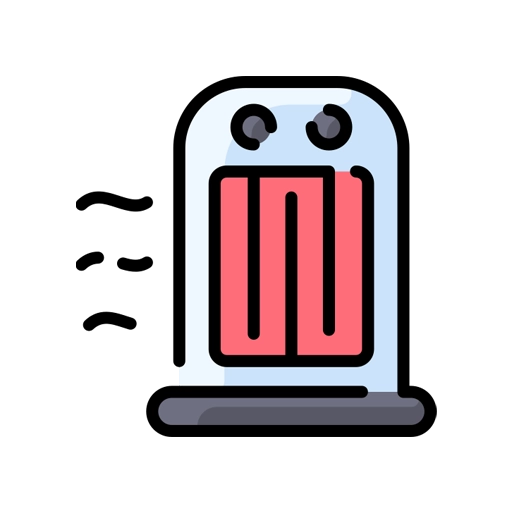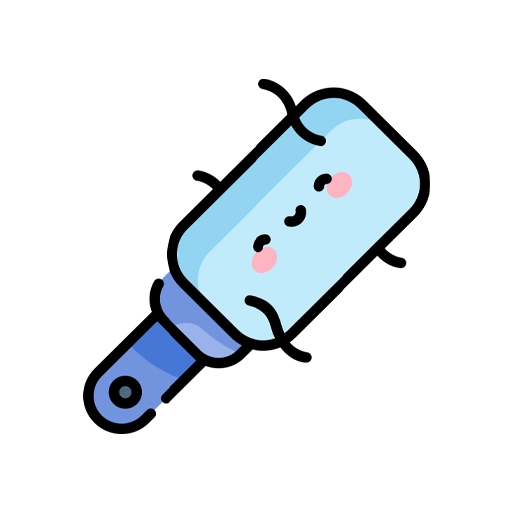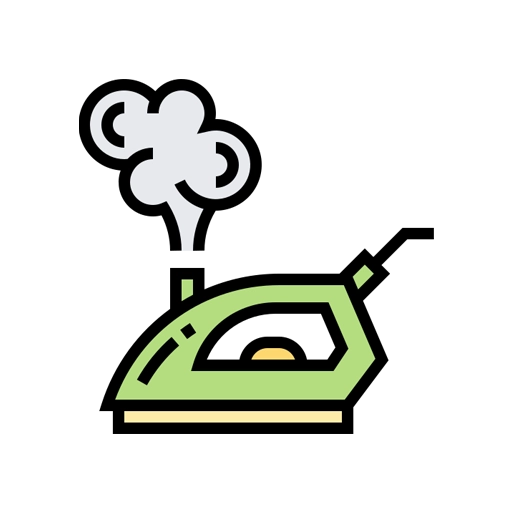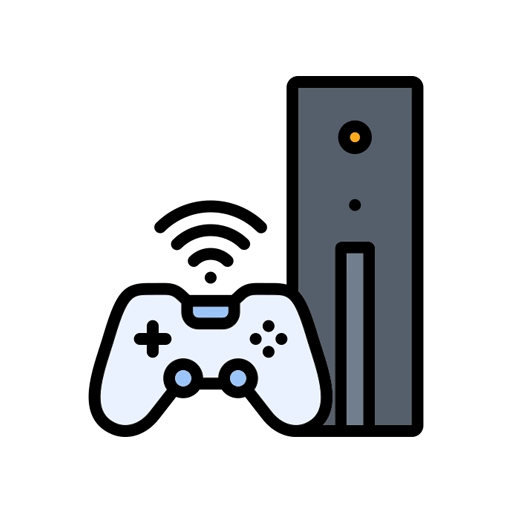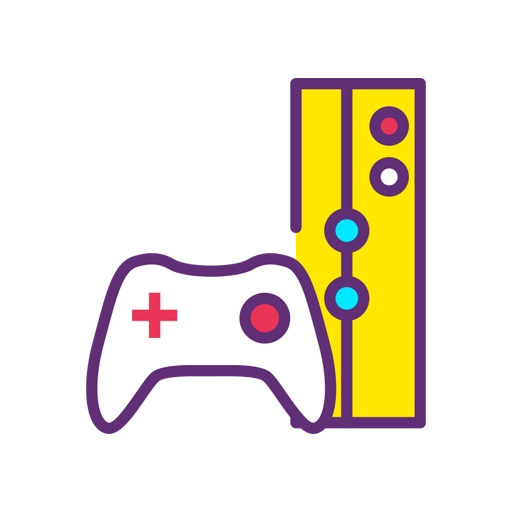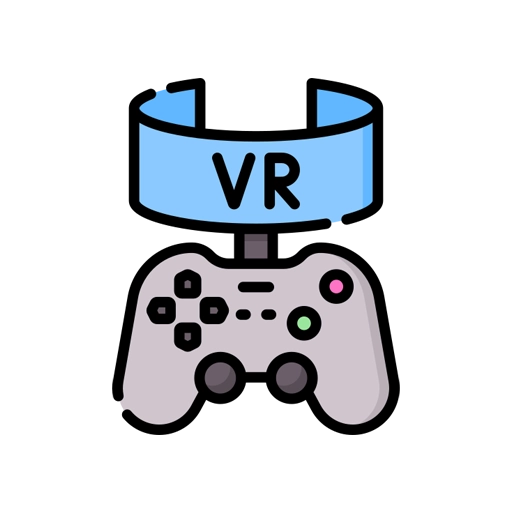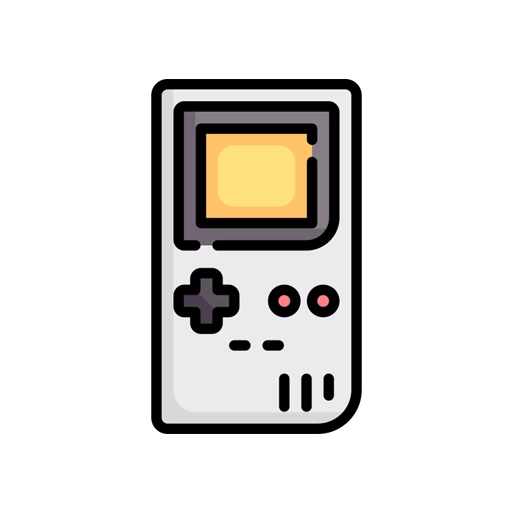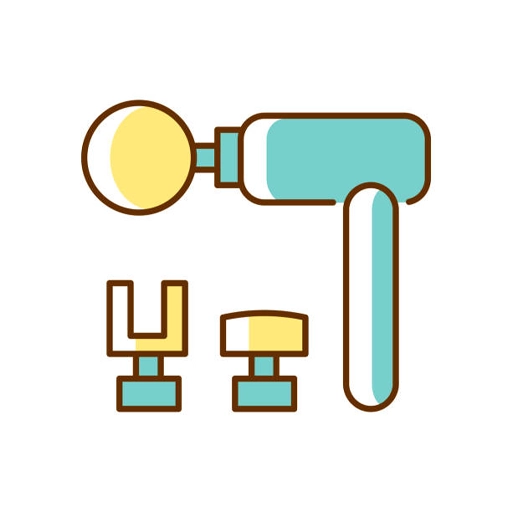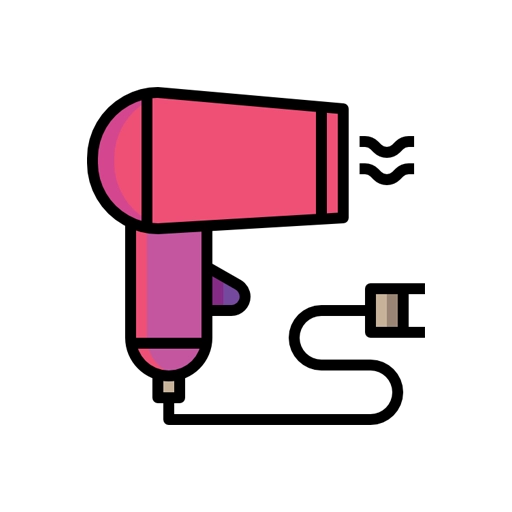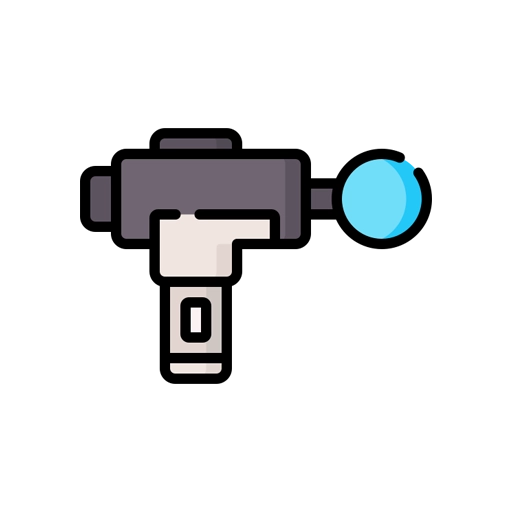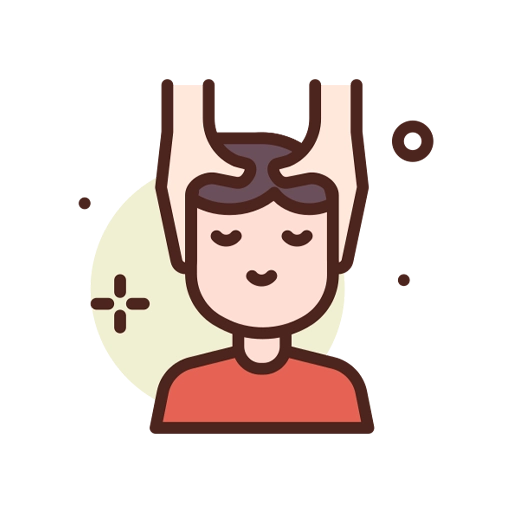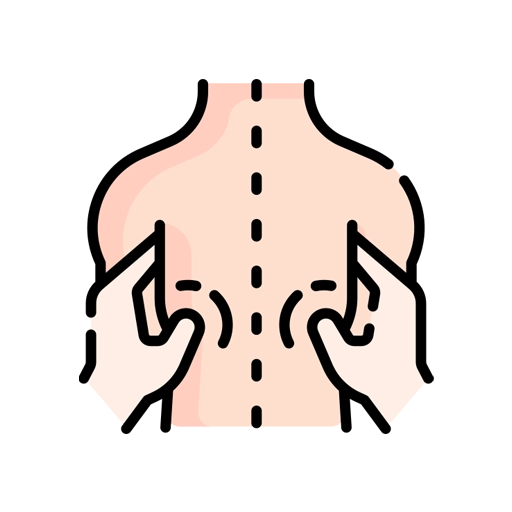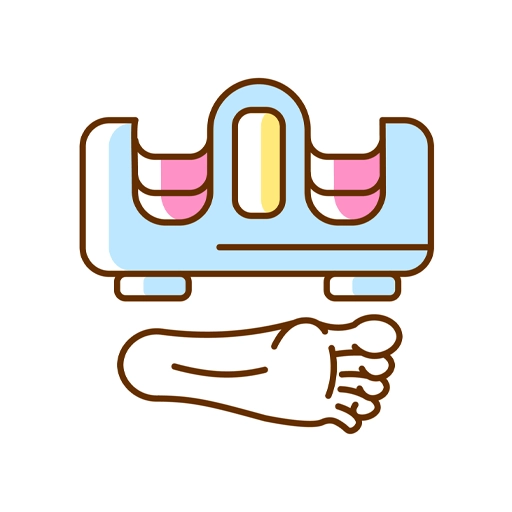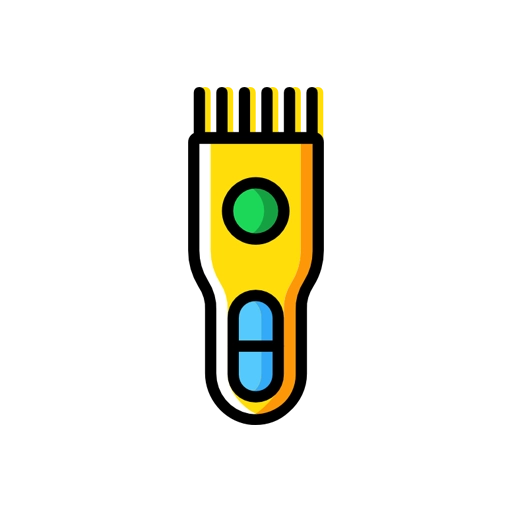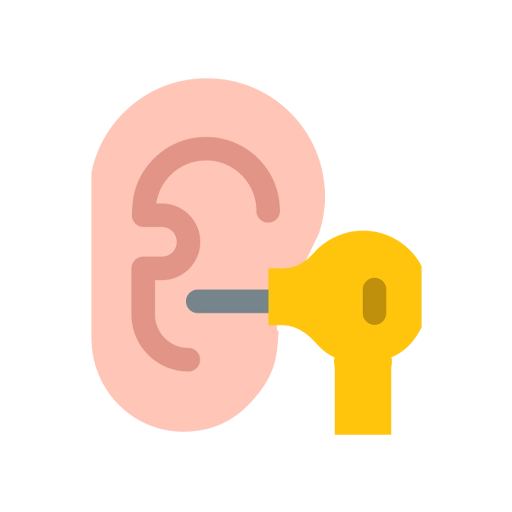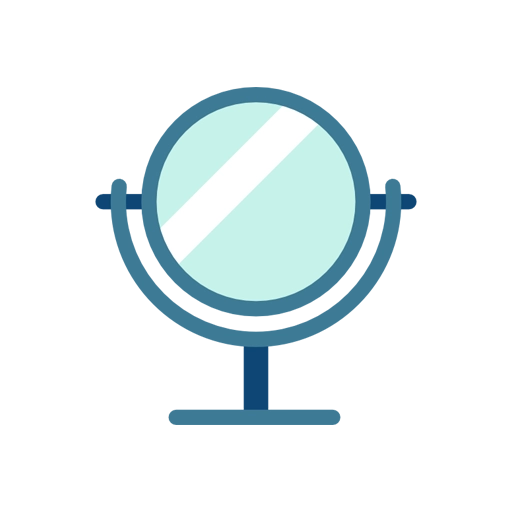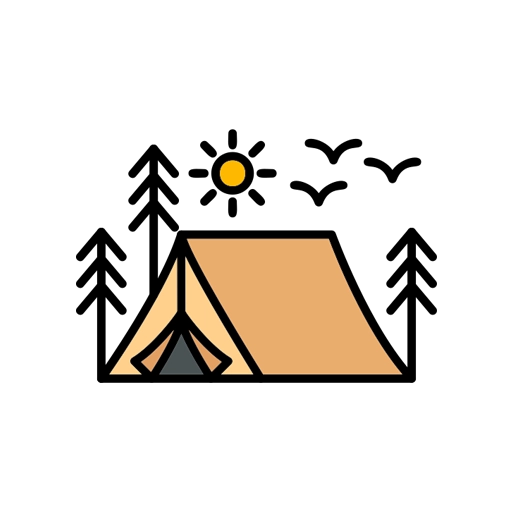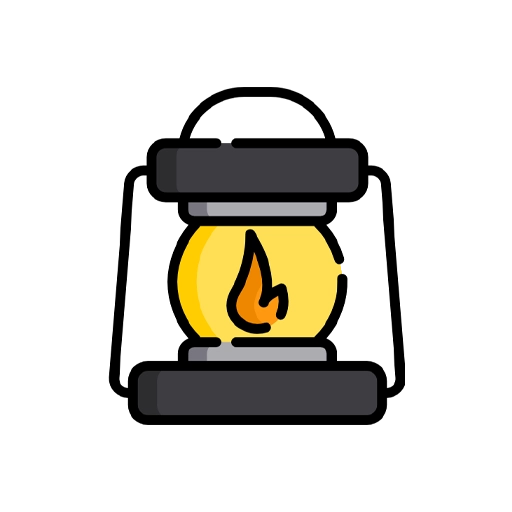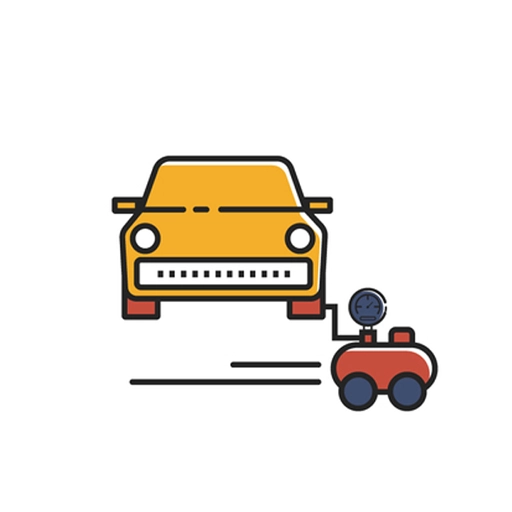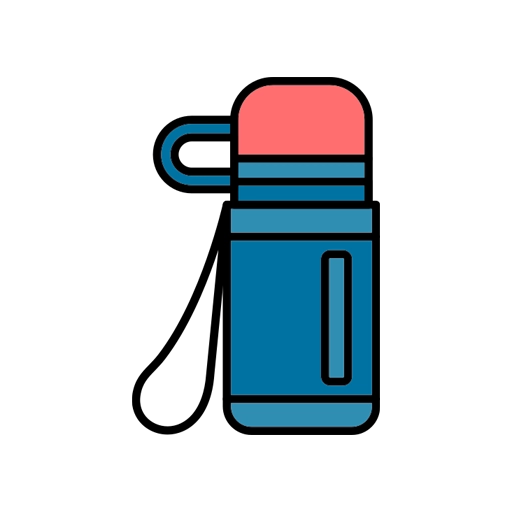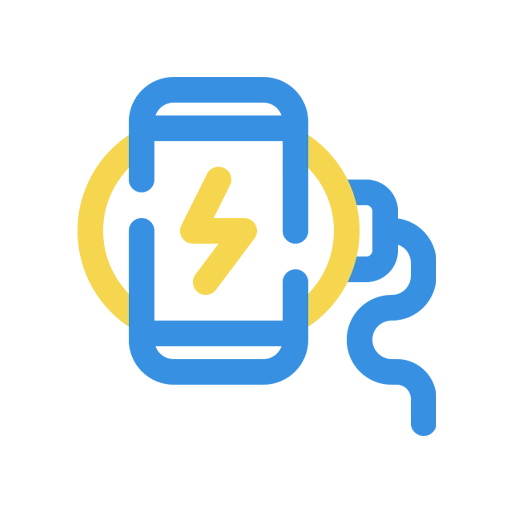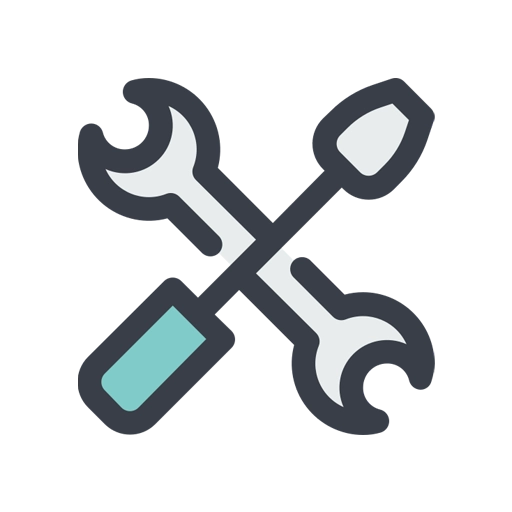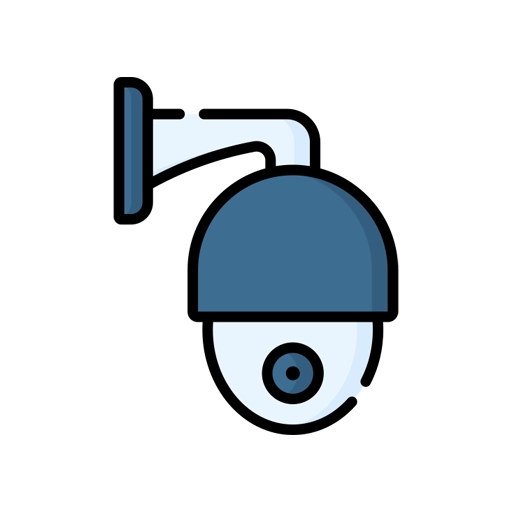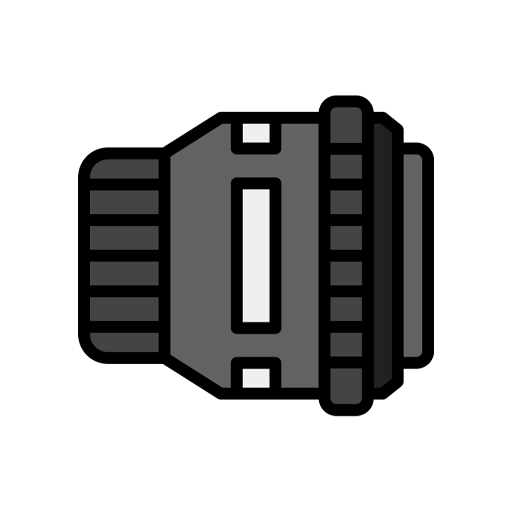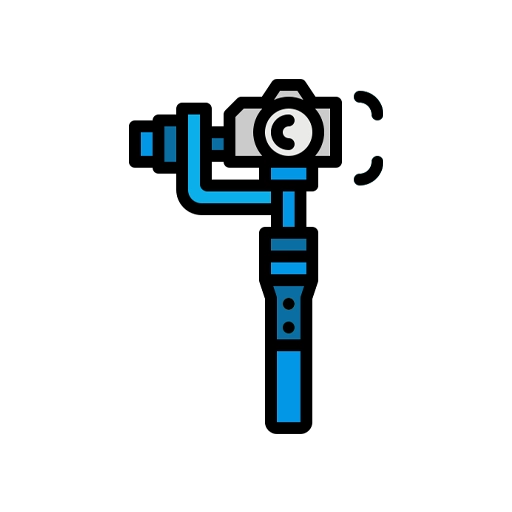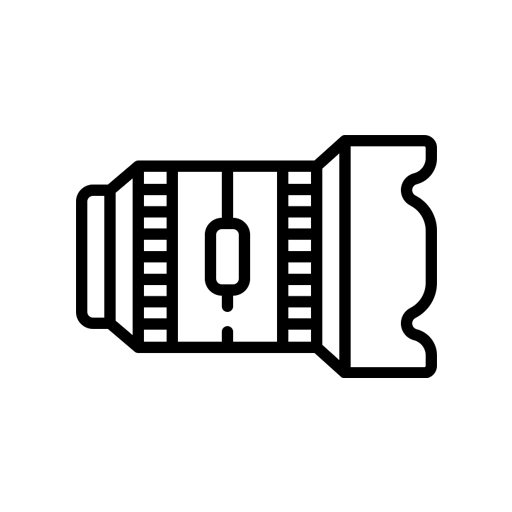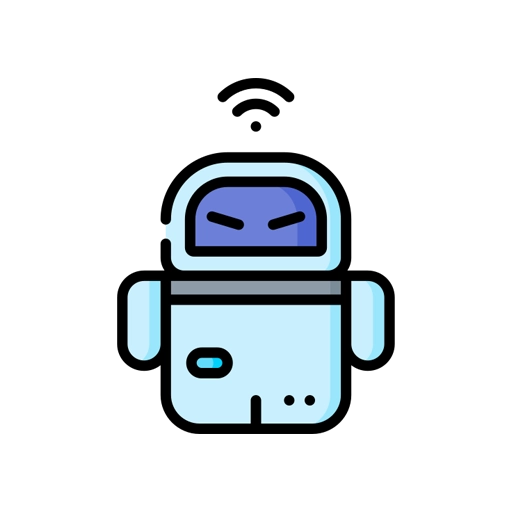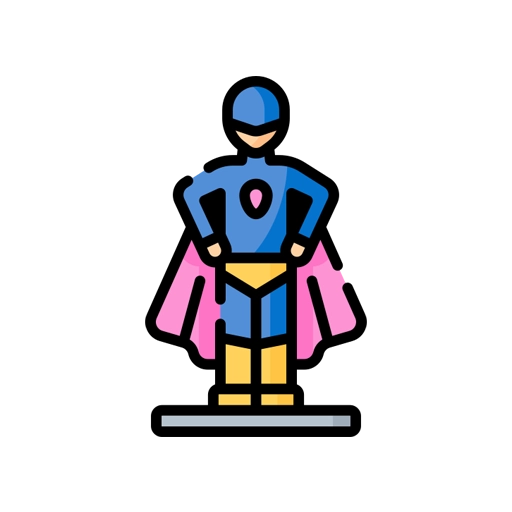آیا میشود حافظه پلیاستیشن ۵ را ارتقا داد؟
امروزه دیگه اکثر بازیهای بزرگ حجم نسبتاً زیادی رو از کنسولهای بازی میگیرن و هارد کنسولها خیلی زودتر از قبل اشغال میشن و شاید تا الان شما فکر میکردین که تنها راه حل افزایش حجم حافظه برای دانلود و نصب بازیهای جدید، پاک کردن بازیهای قدیمیتر است، خب درست هم فکر میکردین اما نه دیگه الان. خوشبختانه سونی در نسل نهم نیز امکان افزایش و توسعه حافظه کنسول بازی پلی استیشن را فراهم کرده است، اما چطوری؟
سونی به کمک به روزرسانی جدید پلی استیشن 5 این اجازه رو به شما میده که بتونید حافظه داخلی کنسول خودتون رو ارتقا بدید و عملکردش رو بهتر کنید. بدون شک داشتن یک حافظه با ظرفیت بالا و سرعت عمل خوب در یک کنسول، برای هر گیمری مهم بوده و هست. برای همین هم من قصد دارم که داخل این مقاله چگونگی ارتقا حافظه داخلی پلی استیشن 5 رو به شما دوستان آموزش بدهم، پس با من همراه باشید.
این که شما بدونید چگونه میشه حافظه داخلی پلی استیشن 5 رو ارتقا داد طبیعتاً خیلی ارزشمند است. هر چی نباشه اکثر بازیهای نسل نهمی بیش تر از 100 گیگابایت از فضای کنسول شما رو اشغال میکنن و PS5 نیز تنها 825 گیگابایت فضای آزاد رو در اختیار شما قرار داده و با این که PS5 از زمان عرضهاش شروع به پشتیبانی از انواع مختلف هاردهای اکسترنال کرده اما خب واقعاً نتونسته جای فضای داخلی کنسول رو برای ما ها پر کنه. اما خوشبختانه سونی با به روزرسانی جدید پلی استیشن 5، قابلیتی رو اضافه کرده که در اون ما شاهد اضافه شدن پشتیبانی از SSD جانبی نیز هستیم، که یکی از نکات مثبت این ارتقا حافظه داخلی کنسول این است که یک حافظه اضافی SSD به گیمر اجازه میده که بازیها رو به راحتی از طریق اون اجرا کنه.
نحوه افزایش حافظه PS5
حال که حافظه SSD مناسب خودتون رو پیدا کردید زمان آموزش نصب حافظه اضافی بر روی کنسول PS5 رسیده است اما موردی که قبل از نصب هارد باید به آن دقت کنید این است که شما حتماً باید کنسول خود را آپدیت کرده باشید، پس قبل از انجام مراحل زیر حتماً دقت کنید که کنسول شما به اخرین نسخه آپدیت شده باشد.
- قبل از شروع به کار در مرحله اول شما باید کنسول خود را خاموش کنید و برای خاموش کردن کامل دستگاه باید دست خود را به مدت تقریباً سه ثانیه بر روی دکمه Power کنسول نگه دارید تا خاموش شود. مقداری صبر کنید تا دستگاهتون کمی خنک شود و سپس به آرامی سیم برق کنسول رو از اون جدا کنید.
- برای انجام مرحله بعدی شما به یک پیچ گوشتی سر صاف نیاز دارید، درصورتی که پیچ گوشتی رو آماده کردین کنسولتون رو بر روی زمین بخوابونید و با استفاده از پیچ گوشتی پایه کنسول رو باز کنید.
- لطفا به این موضوع توجه کنید که شما باید کنسولتون رو به سمتی بر روی زمین قرار بدید که درایو دیسک به سمت بالا باشد.
- در این مرحله باید صفحه جلو کنسول رو بردارید تا به جایی که اسلات SSD M.2 قرار دارد برسید. برای انجام این کار، خیلی راحت گوشه های بالای صفحه رو بگیرید و به آرامی به سمت خودتون بکشید تا قفلش رو باز کنید که اگر درست انجام داده باشید یک صدای کوچیک مثل صدای کلیک میشنوید.
- اگه که دقت کنید بر روی درب شکاف یک پیچ وجود داره که باید با استفاده از پیچ گوشتی اون را جدا کنید.
- پس از برداشتن پوشش هارد SSD، یک پیچ و یک فاصلهدهنده رو مشاهده میکنین که نزدیک بالای شکاف 2 قرار گرفته، این ها رو به آرامی بیرون بیارید و به اندازهی هارد SSD M.2 که برای کنسولتون خریداری کردید تنظیم کنید.
- الان باید حافظه SSD ای که خریدین رو داخل جای مشخص شده قرار بدید و با استفاده از اعدادی که در این قسمت مشخص شده از جایگیری درست هارد مطمئن بشید. همچنین یادتون نره که سایز هارد SSD مورد نظر تعیین کننده مکان مناسب خود است.
- پس از انجام همه کارهایی که بالا گفتیم، پایه و صفحه را دوباره به کنسول وصل کنید و بعد از اون همه کابل ها رو دوباره وصل کنید و در آخر کنسول PS5 رو به منبع برق وصل کنید. سپس کنسولتون رو روشن کنید و تقریباً باید همه چیز آماده باشد.
- اگه که دقت داشته باشید ب محض روشن کردن کنسول، PS5 از شما می خواـد که SSD M.2 رو فرمت کنید. اگر تمام مراحلی که گفتم رو درست انجام داده باشید، بعد از روشن کردن کنسول سریع وارد بخش تنظیمات میشه که از اوننجا باید درایو نصب شده رو به صورت نرم افزاری فعال کنید. بعد از اون هم در کمتر از شاید یک دقیقه شما میتونید از حافظه جدید دستگاهتون لذت ببرید و دیگر نگران فضای خالی و پاک کردن بازیهای قدیمیتون نباشید.
- زهره جوادی
- اردیبهشت 20, 1398
- 828 بازدید